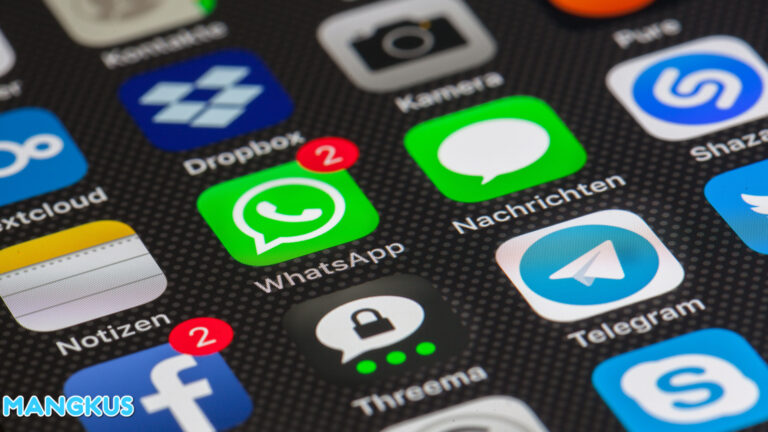Mangkus.com – Cara Mengirim Foto Lewat Dokumen – Di dunia digital yang serba cepat saat ini, aplikasi sosial media telah menjadi bagian tak terpisahkan dari kehidupan kita. Whatsapp, khususnya, telah menjadi salah satu aplikasi perpesanan paling populer di seluruh dunia.
Aplikasi ini tidak hanya untuk mengirim pesan teks atau melakukan panggilan suara, tetapi juga menawarkan sejumlah fitur yang membuat komunikasi lebih menyenangkan dan nyaman.
Cara Mengirim Foto Lewat Dokumen Pada WhatsApp Secara Terbaru!
Salah satu fitur yang mungkin belum Anda ketahui adalah kemampuan mengirim foto sebagai dokumen di Whatsapp pada perangkat iPhone dan Android.
Mengirim gambar sebagai dokumen menjaga kualitas gambar dan memungkinkan Anda mengirim banyak file sekaligus.
Pada artikel ini, kami akan memandu Anda melalui langkah-langkah cara mengirim gambar sebagai dokumen di Whatsapp di perangkat iPhone atau Android Anda.
Jadi, apakah Anda ingin berbagi gambar berkualitas tinggi atau PDF yang tidak terkompresi, atau hanya ingin mengirim banyak file sekaligus? Berikut manfaat mengirim gambar sebagai dokumen di Whatsapp dikutip dari Mangkus.
Cara Mengirim Foto Lewat Wa Docs, Foto Tetap Jelas
Di aplikasi WhatsApp, pengguna bisa langsung mengirimkan foto atau video. Namun, kualitas gambar akan turun sehingga hasilnya bisa jadi tidak ideal.
Tentunya hal ini sangat merugikan, apalagi jika foto tersebut sangat penting. Namun, Anda tidak perlu khawatir karena di WhatsApp Anda bisa mengirimkan file gambar dengan ukuran aslinya.
Sehingga kualitas gambar tetap jernih seperti ukuran aslinya. Untuk mengirim gambar ukuran asli di WhatsApp, Anda harus melalui dokumen.
Tidak hanya di ponsel Android, foto juga bisa dikirimkan melalui dokumen oleh pengguna iPhone. Langkah-langkahnya juga mudah tanpa perlu langkah-langkah yang sulit.
1. Kirim Foto Melalui Wa Docs Di Android
Anda dapat mengirim foto melalui dokumen di ponsel Android. Dengan mengirimkan gambar melalui dokumen WA, tentunya Anda bisa menjaga kualitas gambar agar tetap tajam. Sehingga gambar tidak akan buram atau pecah seperti jika dikirim langsung dalam bentuk gambar.
Langkah-langkah mengirim foto melalui dokumen WhatsApp tidaklah sulit. Berikut cara kirim foto via WA docs di HP Android Anda:
- Langkah pertama adalah masuk terlebih dahulu ke aplikasi whatsapp di hp android anda.
- Setelah berhasil masuk ke aplikasi, pilih kontak yang ingin kamu kirimi foto.
- Kemudian klik ikon mirip penjepit kertas di kiri bawah dekat ikon kamera.
- Selanjutnya, klik Dokumen, dan cari file gambar yang ingin Anda kirim. Jika Anda tidak menemukan gambar di halaman pertama, Anda dapat mengklik dokumen lain untuk mencari di folder perangkat.
- Setelah berhasil menemukan gambar yang diinginkan, klik tombol submit. Anda juga dapat memilih foto lain untuk dikirim bersama.
2. Kirim Foto Melalui Dokumen Wa Di IPhone
Sama seperti ponsel Android, pengguna iPhone juga bisa mengirimkan foto melalui dokumen. Untuk mengirim foto melalui dokumen WhatsApp di iPhone, Anda tidak harus melalui iCloud Drive.
Namun, Anda juga bisa menggunakan cara lain untuk mengirim foto melalui dokumen. Cukup kumpulkan file gambar yang berbeda terlebih dahulu dalam satu folder dan kemudian kirimkan melalui WhatsApp.
Namun, pastikan Anda memperbarui WhatsApp ke versi terbaru. Anda harus melakukan ini agar berhasil mengirimkan dokumen. Berikut cara kirim foto lewat WA Docs di iPhone:
- Langkah pertama adalah membuka aplikasi Galeri atau Foto di iPhone Anda.
- Setelah aplikasi Galeri terbuka, ketuk Pilih untuk memilih beberapa foto.
- Kemudian pilih beberapa foto yang akan Anda kumpulkan dalam sebuah folder.
- Setelah berhasil memilih foto, klik ikon panah atas di kiri bawah.
- Kemudian scroll ke bawah dan pilih menu Save to File.
- Di menu ini, Anda dapat memilih iPhone Saya untuk menyimpan album, lalu ketuk Simpan. Album foto disimpan secara otomatis.
- Setelah itu, silahkan buka aplikasi WhatsApp di iPhone Anda.
- Selanjutnya, pilih kontak yang ingin Anda kirimi foto melalui dokumen WA.
- Setelah itu klik tanda + di sisi kiri layar lalu klik dokumen.
- Selanjutnya kamu akan masuk ke menu My iPhone, lalu tap tiga di lingkaran.
- Kemudian pilih folder yang Anda buat tadi dan klik Open.
- Selanjutnya klik Send untuk mengirimkan gambar dalam bentuk dokumen.
Nah itulah tadi ulasan tentang cara mengirim foto lewat dokumen whatsapp di hp android dan iPhone. Semoga tulisan tersebut dapat membantumu. Terimakasih!